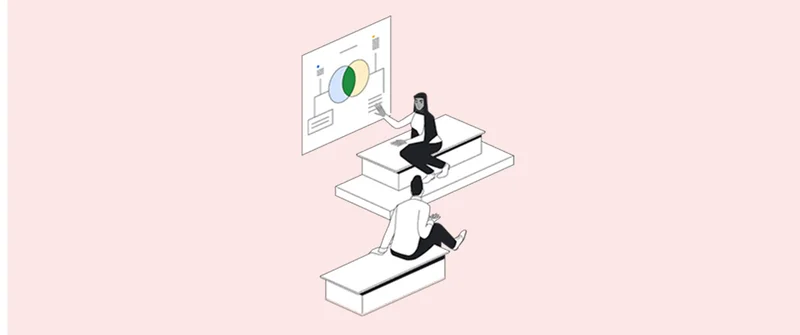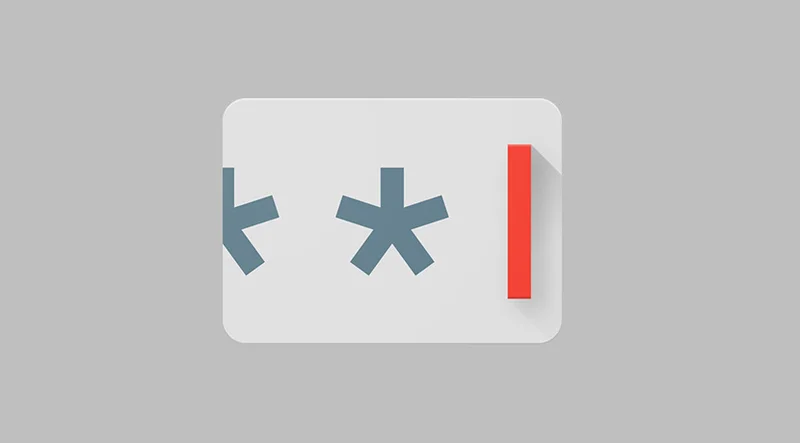Google トレンドの基礎

この初心者向けコースでは、無料のトレンド エクスプローラ ツールを使用して、Google トレンドの基礎を学びます。

レッスンの概要

Google トレンドとは何ですか?
Google トレンドは、人々が何を検索しているかをリアルタイムで教えてくれます。このデータを使用して、特定のトピック、特定の場所、特定の時間における検索関心を測定できます。このレッスンでは、Google トレンドの仕組みを学び、このデータを自分で解釈できるようになります。
- トピックの選択
- 時間の経過に伴う関心のグラフの読み方
- 数字を理解する
- 場所による検索
- 上位および急上昇の検索
- 検索から除外されたデータ
その他のレッスンについては、以下をご覧ください。

トピックの選択




無料のトレンド探索ツールを使って、Google トレンドのデータを調べることができます。データはトピックごとにグループ化されており、人々が何を検索しているかを包括的に把握できます。また、個々の検索語句をクエリすることもできます。
検索クエリを入力すると、ドロップダウン リストが表示されます。上部には、入力した検索キーワードが表示されます。その下には、Google トレンドがあなたが調べようとしていると思われるトピックのリストが表示されます。
ドロップダウン リストに関連トピックが表示されている場合は、それをクリックしてデータを表示します。そうでない場合は、検索語句を使用します。トピックは、Google トレンド データでは一般的に信頼性が高いと考えられています。トピックは、正確なフレーズだけでなくスペルミスや頭字語も取得し、すべての言語をカバーしています。これは、特に世界のデータを見るときに便利です。
トピックと検索用語の違いをよりよく理解するには、同じタイトルの検索用語とトピックを同時に調べてください。結果が異なることがわかります。
トレンド探索ツールでは、最大 5 つのトピックまたは用語を探索できます。必ず類似のものを比較してください。トピックは他のトピックと比較し、検索用語は他の検索用語と比較する必要があります。




時間の経過に伴う関心のグラフの読み方



Trends Explore でトピックを検索すると、そのトピックの人気度の推移を示すグラフが表示されます。このグラフを読み取れるようになることが、Google トレンドの背後にある数字を理解するための第一歩です。
ビーガン主義というトピックを検索してみましょう。ドロップダウン メニューを使用して、全世界と 2017 年を指定します。グラフの上にマウスを移動すると、1 ~ 100 の番号が付けられた、時間の経過に伴う検索関心が表示されます。グラフで最大値を見つけて、日付を書き留めます。
データの時間範囲を過去 5 年間に変更してみましょう。グラフの最大値は 100 のままですが、この値の日付が変わりました。前のグラフからもピークを見つけられるかどうか確認してください。
グラフ上の値は絶対的な検索ボリュームを表すものではありません。代わりに、正規化され、1 ~ 100 のスケールでインデックス付けされます。グラフ上の各ポイントは、最高ポイントの 100 で割られます。[+ 比較を追加] をクリックして、ケトジェニック ダイエットなどの別のトピックを入力すると、最大ポイントが再びどのように変化するかを確認します。



数字を理解する

これまでに、Trends Explore ツールのデータはインデックス化され、正規化されていると聞きました。しかし、これは実際には何を意味するのでしょうか?
インデックス作成: Google トレンドのデータは、Google 検索のランダムで偏りのないサンプルから抽出されるため、用語やトピックの正確な数値はわかりません。用語に値を与えるために、データを 1 ~ 100 でインデックスします。100 は、選択した時間と場所における最大の検索関心度です。
正規化: トピックまたはクエリの検索関心を調べるとき、検索の総数を調べるのではなく、そのトピックの検索の割合を、その時間と場所でのすべての検索の割合として調べます。

場所による検索




Google トレンドでは、場所別にデータも分類しています。このセクションでは、Google トレンドで場所データの基礎を学び、その背後にある数字を理解します。
Google トレンド検索を実行したら、下にスクロールして地域別の検索関心度を確認します。地域が [全世界] に設定されている場合は、国別の検索関心度が表示されます。国を選択した場合は、地域別の関心度が表示されます。暗い色の領域は、検索関心度が高いことを示しています。
Trends Explore は、データのマップ ビューを自動的に表示します。マップの右上にある 3 本の水平線が重なったボタンを使用して、マップ ビューとリスト ビューを切り替えます。ウィンドウの幅が十分であれば、両方のビューが同時に表示されます。
Google トレンドのデータは、国、地域、都市別にグループ化して表示できます。一部の国では、大都市圏別に検索インタレストを表示することもできます。必要な内訳を選択するには、マップの右上にあるメニューを使用します。
国にマウスを合わせるか、リスト表示を使用すると、他のトレンド データと同様に、1 ~ 100 の間でインデックス化された検索関心の値が表示されます。トピックに対する正規化された関心が最も高い場所は 100 と評価され、その他のすべての値は比例してインデックス化されます。




上位および急上昇の検索




上位および急上昇の検索トピックとクエリは、トレンド探索ツールの最終的な重要な要素を構成します。このセクションでは、このデータを読み取って理解する方法を学びます。
トレンド探索ページの下部に、入力した用語またはトピックに関連する関連トピックと関連クエリの表が表示されます。結果をスクロールするには、表の下の矢印をクリックします。
トレンド エクスプローラーでは、トピックとクエリの両方で「上昇」データが自動的に表示されます。これらは、選択した期間に検索関心が最も増加したトピックです。各トピックまたは検索語句の横に、検索関心の増加率が表示されます。「急上昇」検索は、指定された期間に 5000% 以上増加しています。通常、これらは新しい検索か、以前は検索ボリュームが非常に低かったものです。
ウィジェットの右上にある「上昇中」をクリックし、「トップ」に切り替えます。これらは、選択した期間と場所で最も検索ボリュームが多いクエリまたはトピックです。これらは、1 ~ 100 のインデックス化され、正規化された値です。
上位または注目のトピックやクエリをクリックすると、詳細を確認できます。




Data excluded from Google Search

Trends excludes certain data from your searches.
- Searches made by very few people: Trends only analyzes data for popular terms, so search terms with low volume appear as 0 for a given time period.
- Duplicate searches: Trends eliminates repeated searches from the same user over a short period of time for better overall accuracy.
- Special characters: Trends filters out queries with apostrophes and other special characters.

Pairing NCI with Google Trends

News Consumer Insights (NCI), our free of cost Google News Initiative data tool, gives you in-depth data about your audience's behavior on your news website. Google Trends shows you the overall popularity of search terms over time.
Use them together to:
- Validate your findings: See if rising engagement with a topic on your site aligns with growing search interest in that topic overall.
- Identify content opportunities: Discover trending topics that you might not be covering adequately on your site.
- Refine your content strategy: Tailor your content to match the evolving interests of your audience and the broader public.
Essentially, News Consumer Insights (NCI) tells you what's popular on your site, while Google Trends tells you what's popular in the world. Combining them gives you a powerful toolkit for understanding audience behavior and optimizing your content
Access News Consumer Insights here.